Wenn Sie einen Standort in Semrush Local –das die Tools Listing Management und Feedbackmanagement sowie die Map Rank Tracker-Funktionalität enthält – auf Premium upgraden, erhalten Sie Zugriff auf folgende Tools:
- Listing Management: Verteilen Sie Unternehmensinformationen an 150+ Verzeichnissen weltweit (überprüfen Sie hier die verfügbaren Verzeichnisse pro Land).
- Feedbackmanagement: Erfassen Sie alle Ihre Rezensionen und beantworten Sie diejenigen im Google Unternehmensprofil direkt von Semrush aus.
- KI-generierte Antworten: Behalten Sie den Überblick über Kundenrezensionen und sparen Sie Zeit, indem sie KI für schnelle und effiziente Antworten nutzen. Verwenden Sie KI-generierte Antwortvorschläge oder automatisieren Sie den gesamten Prozess durch automatische KI-Antworten.
- Rezensionsanalysen: Erstellen Sie Berichte zu den Rezensionen von Mitbewerbern und erhalten Sie Analytics zu deren Rezensionsprofilen.
Premium Limit
Es gibt mehrere Möglichkeiten, einen Standort auf Premium hochzustufen. Falls Sie bereits ein Basis-Paket von Semrush Local erworben und einen Standort eingerichtet haben, suchen Sie nach der Schaltfläche Standort-Upgrade, die unter dem Tab „Standorte“ zu finden ist.

Die Kosten pro Premium-Standort betragen $40/Monat. Sie werden aufgefordert, die Zahlung zu bestätigen. Anschließend wird der Standort hochgestuft.
Sobald Sie einen Standort hochgestuft haben, können Sie auf die volle Premium-Funktionalität von Semrush Local zugreifen.
Feedbackmanagement
Mit dem Premium-Paket von Semrush Local können Sie die Rezensionen Ihres Google Unternehmensprofils direkt von der Semrush-Plattform aus verwalten und beantworten. Dies erleichtert das Antworten auf Rezensionen für mehrere Standorte. So werden die Rezensionen unter dem Tab „Erfahrungsberichte“ gesammelt:
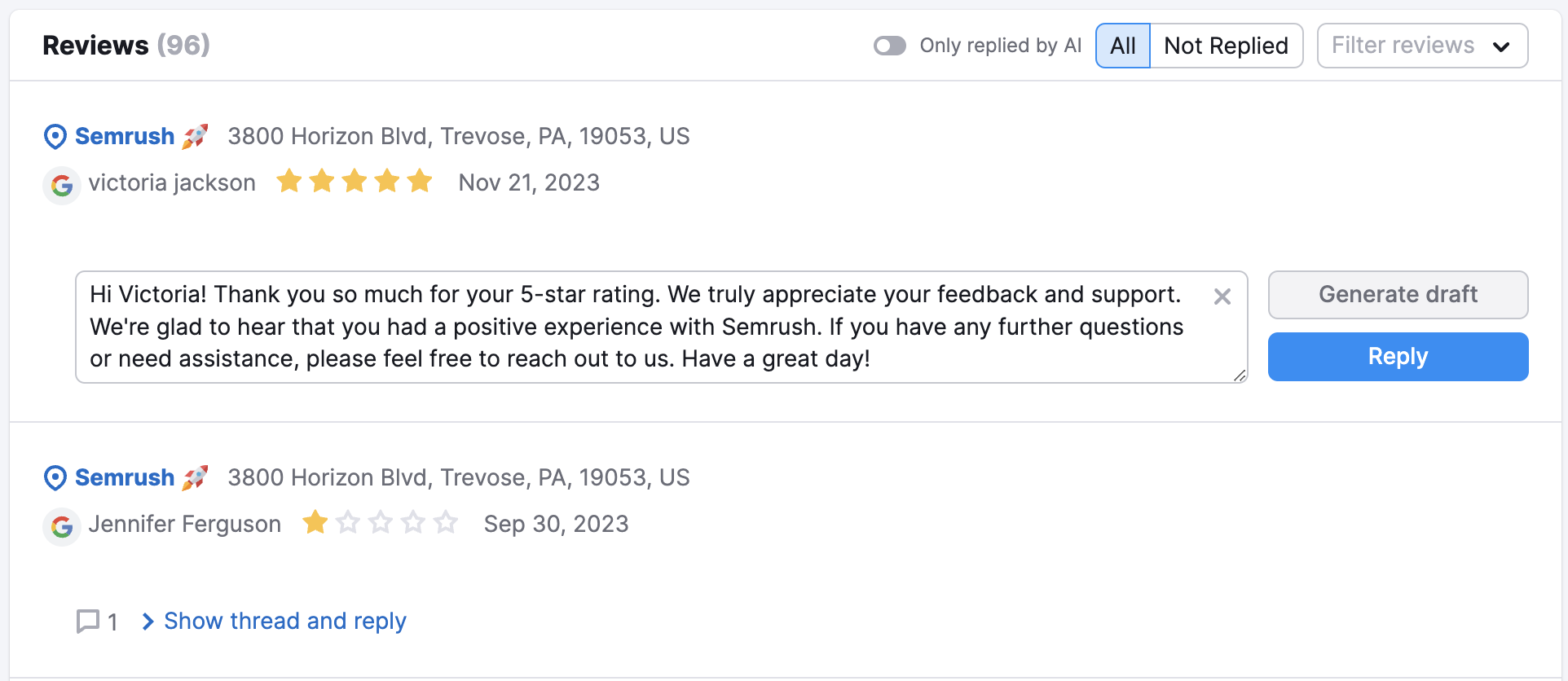
Sie können Ihrem Kunden, der eine Rezension hinterlassen hat, bei jeder Rezension direkt antworten.
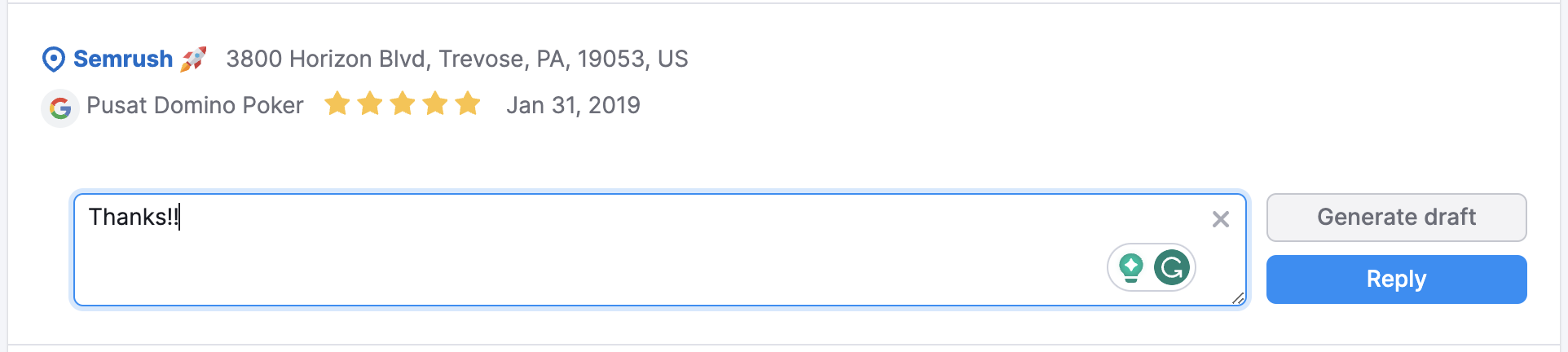
Außerdem können Sie mithilfe von KI einen Antwortvorschlag für unbeantwortete Rezensionen erstellen lassen. Nutzen Sie diese als Inspiration, um Vorlagen zu erstellen, oder veröffentlichen Sie sie sofort.
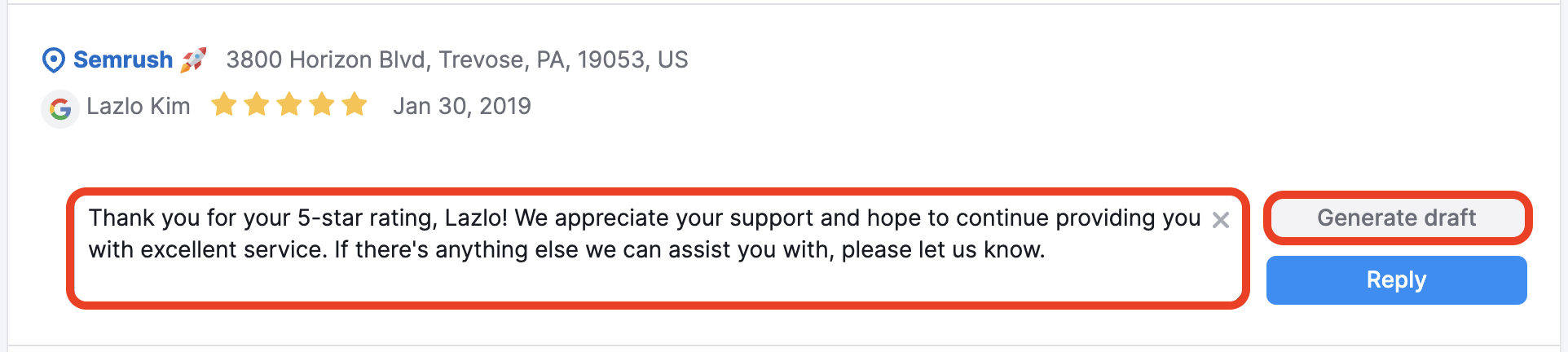
Das Tool generiert automatisch Vorschläge für die ersten fünf Bewertungen, wenn Sie den Tab „Feedbackmanagement“ mit unbeantworteten Rezensionen öffnen. Wenn Sie Tipps für weitere Antworten benötigen, klicke auf die Schaltfläche „Entwurf generieren“, um das Ergebnis zu sehen.
Premium-Benutzer von Semrush Local können außerdem den Überblick über Kundenrezensionen behalten und Zeit sparen, indem sie KI für schnelle und effiziente Antworten nutzen. Automatisieren Sie den gesamten Prozess durch automatische KI-Antworten. Erfahren Sie hier mehr über die Funktion „Automatische KI-Antworten“.
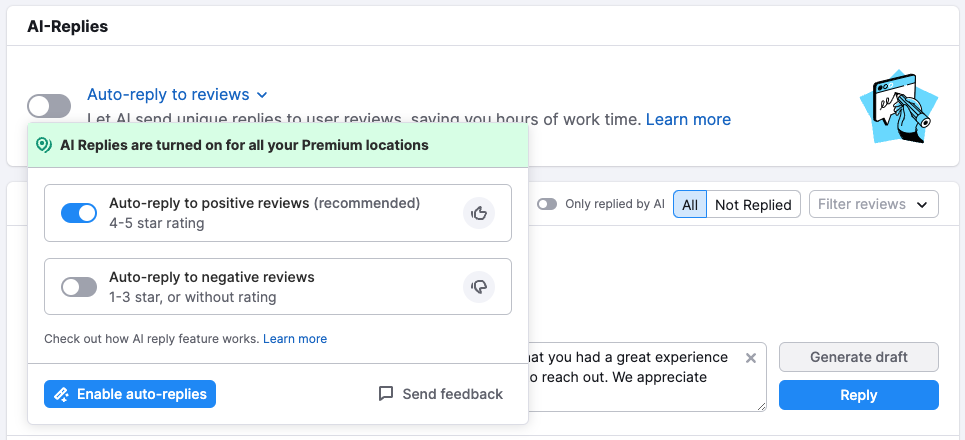
Hier ist ein Beispiel dafür, wie Rezensionen über Ihr Google Unternehmensprofil in den Google Suchergebnissen angezeigt werden:
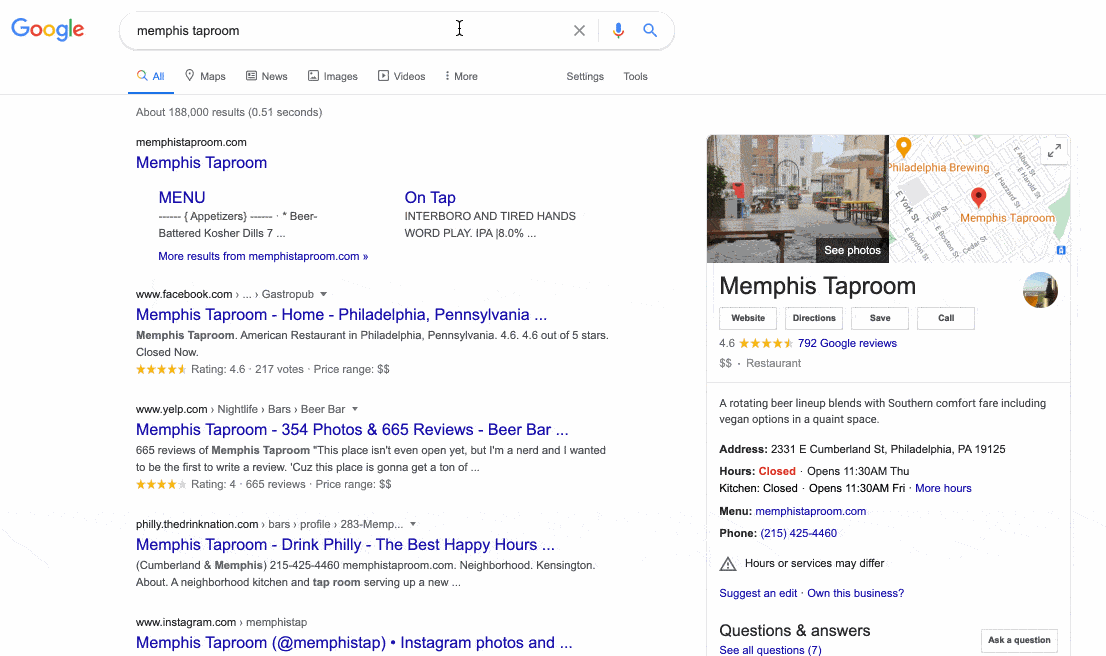
Hier ist Googles Empfehlung zur Antworten auf Ihre Online-Rezensionen:
Antworten von Geschäftsinhabern sind eine Gelegenheit, Kundenbeziehungen zu stärken – die Kommentare werden aber auch öffentlich gepostet. Deshalb sollten Sie beim Beantworten von Kundenrezensionen folgende Richtlinien berücksichtigen:
- Seien Sie freundlich und werden Sie nicht persönlich. Dies ist nicht nur eine Richtlinie – sondern auch eine gute Idee als Geschäftsinhaber. Es ist schwierig, einen Streit mit einem frustrierten Kunden zu gewinnen. Und Sie möchten schließlich einen positiven Eindruck hinterlassen. Ihre Antworten sollten hilfreich, verständlich und höflich formuliert sein. Bei Rezensionen und Antworten gilt: Sie müssen unseren lokalen Richtlinien entsprechen.
- In der Kürze liegt die Würze. Nutzer erwarten hilfreiche und ehrliche Antworten. Fällt die Antwort allerdings zu lang aus, verlieren einige von ihnen eventuell die Geduld.
- Bedanken Sie sich bei der Person, die die Rezension verfasst hat. Antworten Sie zufriedenen Kunden, wenn Sie neue oder relevante Informationen mitteilen möchten. Sie müssen nicht jedem, der eine Rezension hinterlassen hat, öffentlich danken, denn Ihre Antworten erreichen viele Kunden.
- Handeln Sie als Freund, nicht als Verkäufer. Die Verfasser von Rezensionen sind bereits Kunden, daher brauchen Sie ihnen keine Verkaufs- oder Werbeangebote zu unterbreiten. Teilen Sie ihnen stattdessen eine Neuigkeit aus Ihrem Unternehmen mit oder geben Sie ihnen Informationen, die sie bei ihrem ersten Besuch nicht erhalten haben.
Erfahrungsberichte-Verlauf
Sie können nicht nur Rezensionen sammeln, sondern sehen auch ein Widget, das den Erfahrungsberichte-Verlauf nach Monat, die Gesamtzahl der Rezensionen und die durchschnittliche Sternebewertung anzeigt.
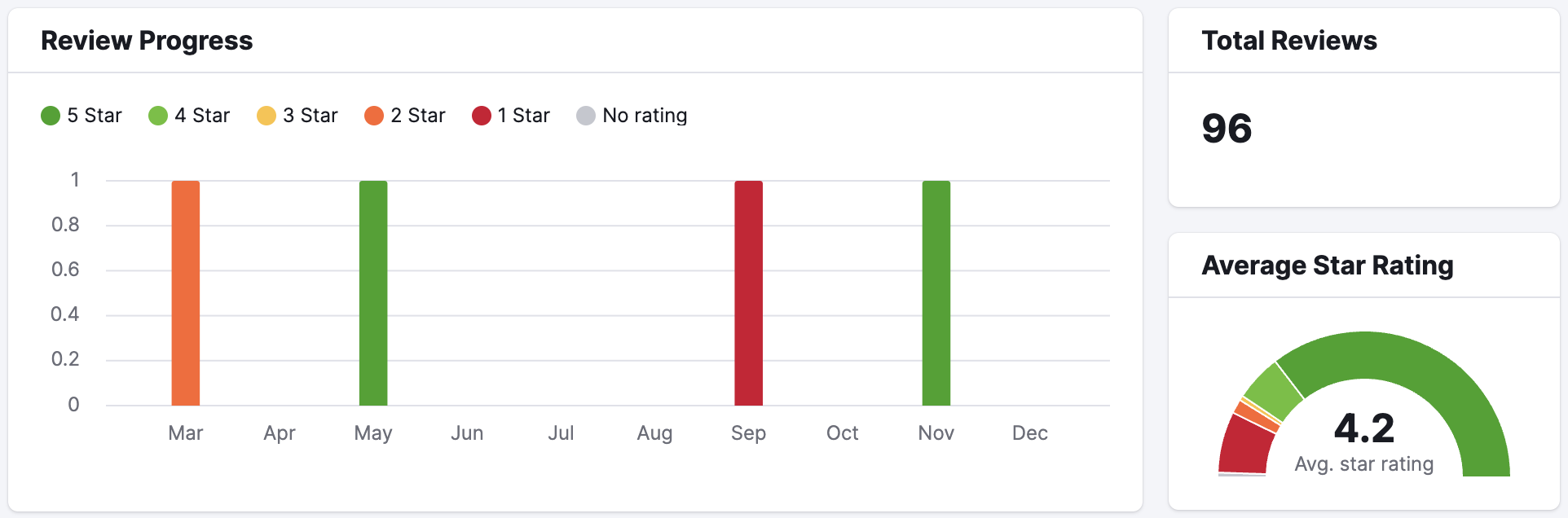
E-Mail-Benachrichtigungen
So funktionieren E-Mail-Benachrichtigungen für Ihre Rezensionen in Listing Management und Feedbackmanagement:
- Jede Woche erhalten Sie eine E-Mail mit negativen Rezensionen (eine negative Rezension hat eine Bewertung von höchstens 2 Sternen) aus der vorherigen Woche und werden dazu aufgefordert, darauf zu antworten.
- Falls es keine negativen Rezensionen gibt, erhalten Sie keine E-Mail.
- Diese E-Mail erhält jeder mit einem Paket für Listing Management und Feedbackmanagement, unabhängig davon, ob Sie das Premium-Limit haben oder nicht.
Hier ein Beispiel, wie diese E-Mail in Ihrem Postfach aussehen könnte:
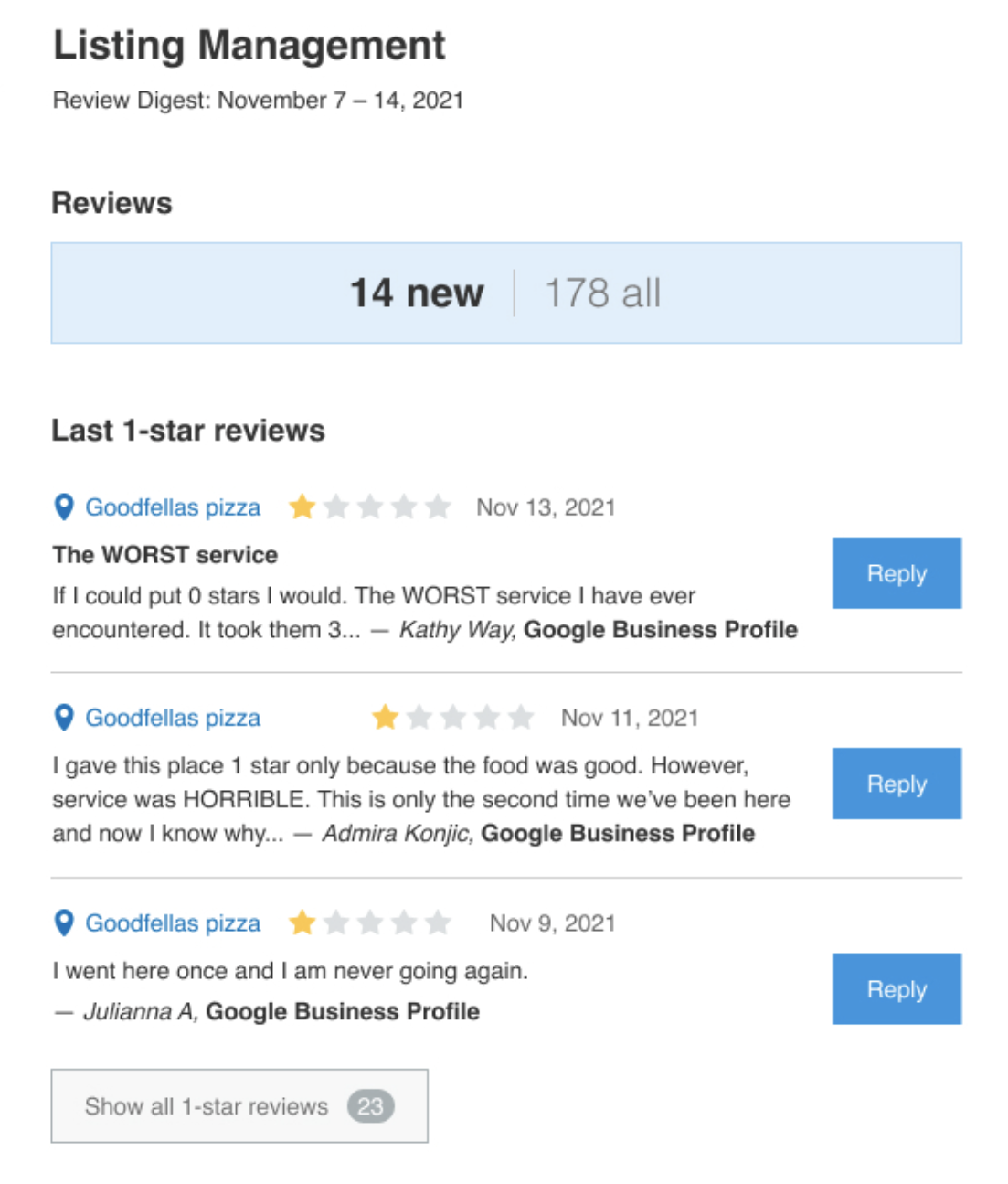
Rezensionsanalysen
Außerdem erhalten Sie Zugriff auf die Rezensionsanalysen. Mithilfe dieser Funktion können Sie Berichte zu den Rezensionen von Mitbewerbern erstellen und Sie Analytics zu deren Rezensionsprofilen erhalten.
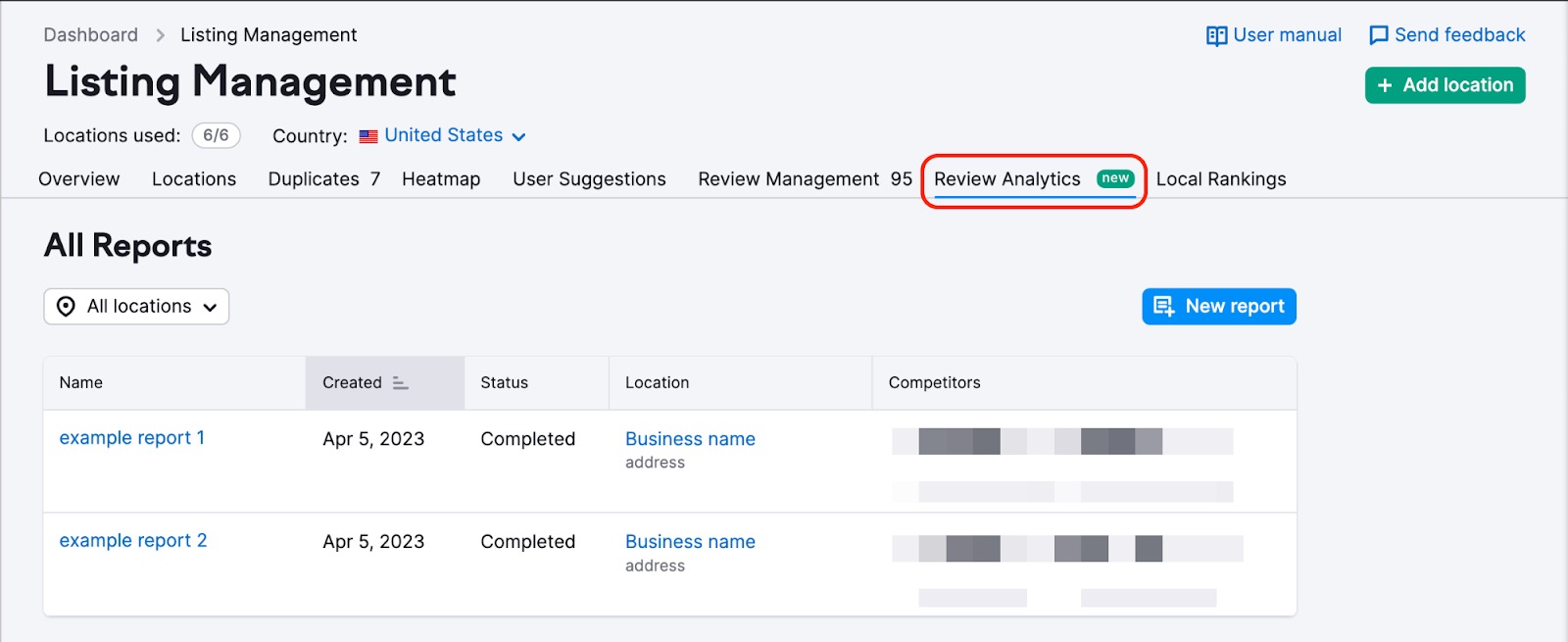
Um einen Bericht zu erstellen, klicken Sie auf die Schaltfläche „Neuer Bericht“ und fügen bis zu 10 Mitbewerber für Ihren Standort hinzu.
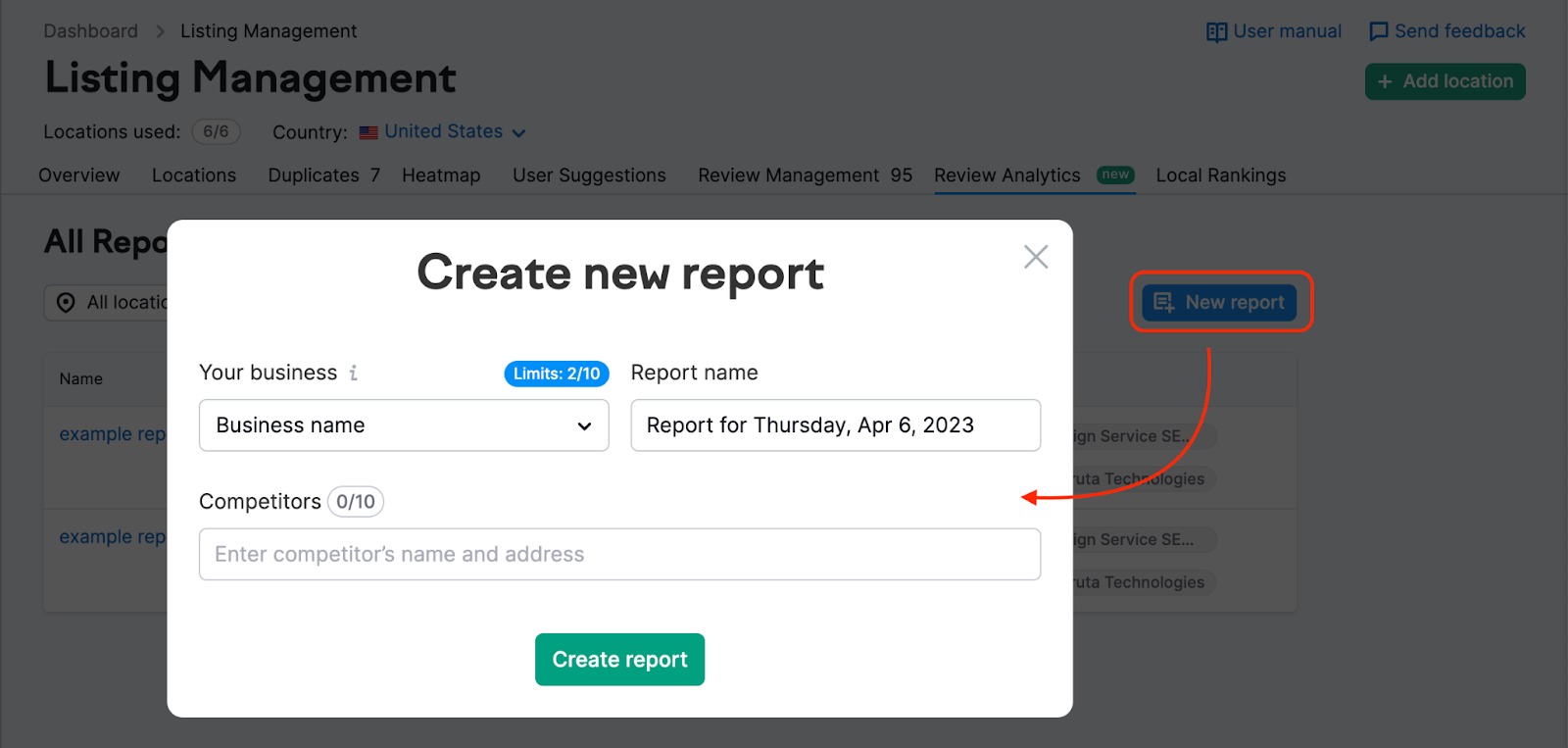
Im Bericht finden Sie folgendes Angaben:
- wie viele Rezensionen Mitbewerber haben, wie die durchschnittliche Bewertung für 1 oder 3 Monate ist und wie oft Mitbewerber auf Rezensionen antworten;
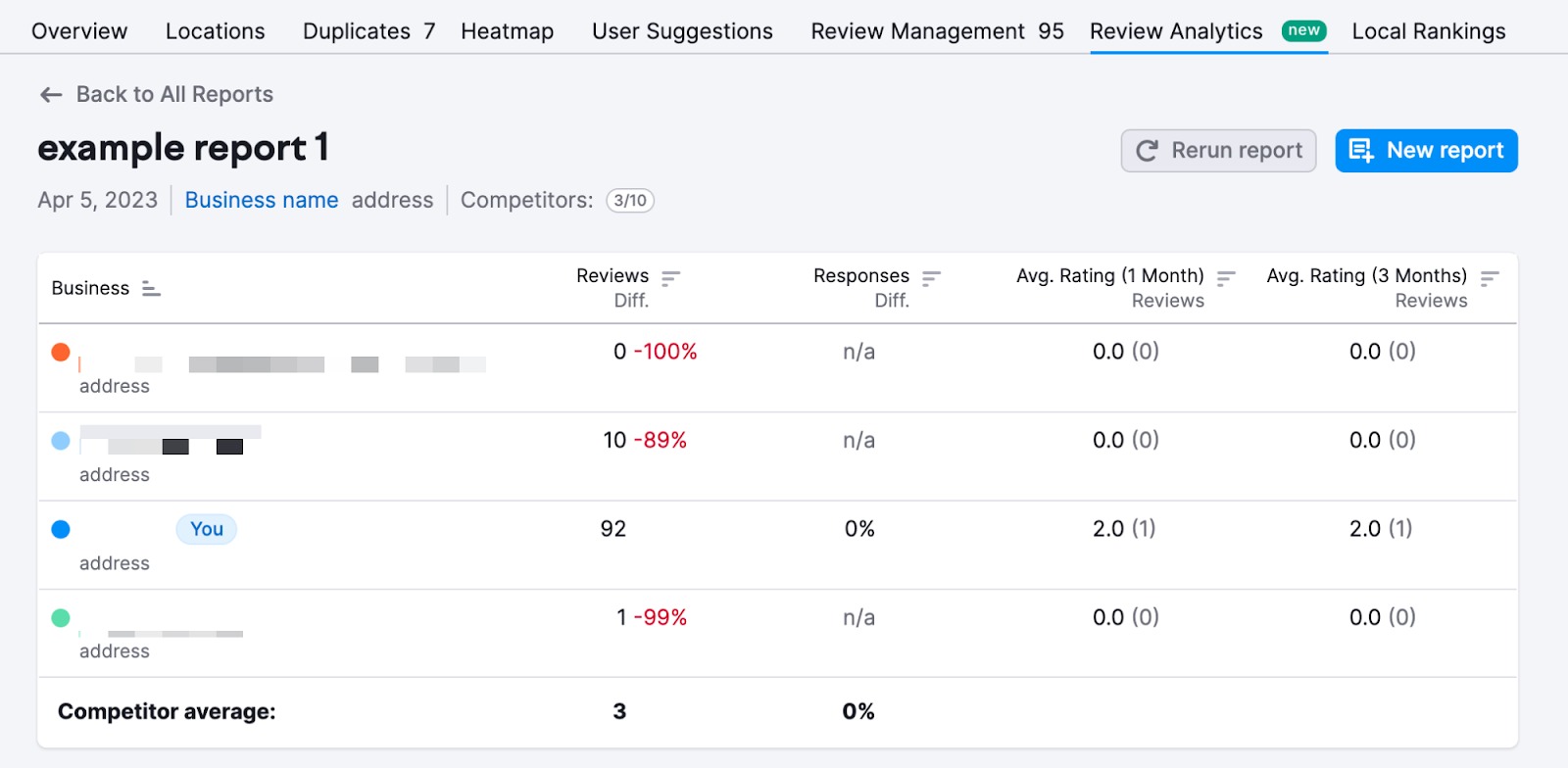
- eine Liste der Rezensionen zu Mitbewerbern;
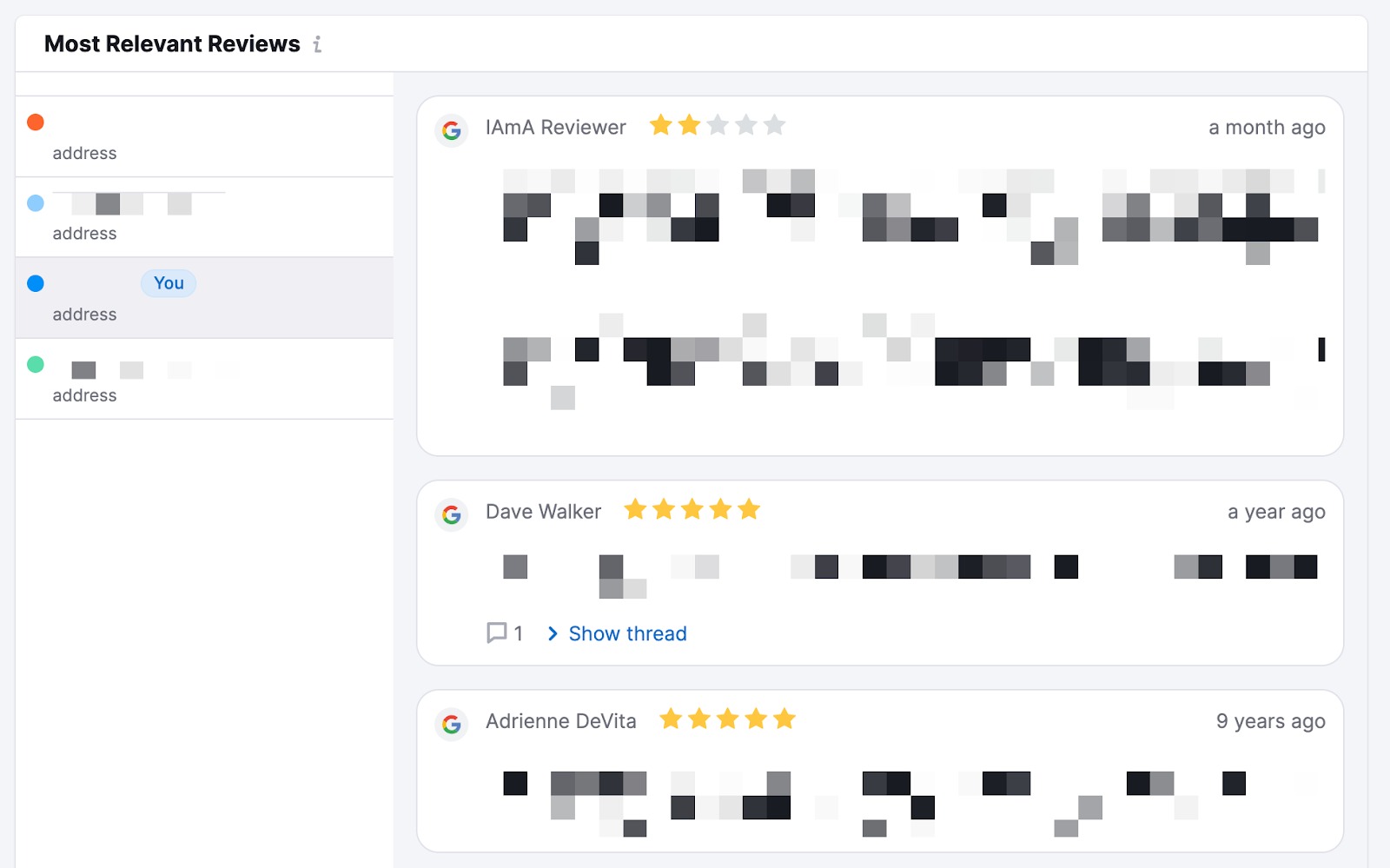
- Kategorien und Attribute aus den Google Unternehmensprofilen der Mitbewerber
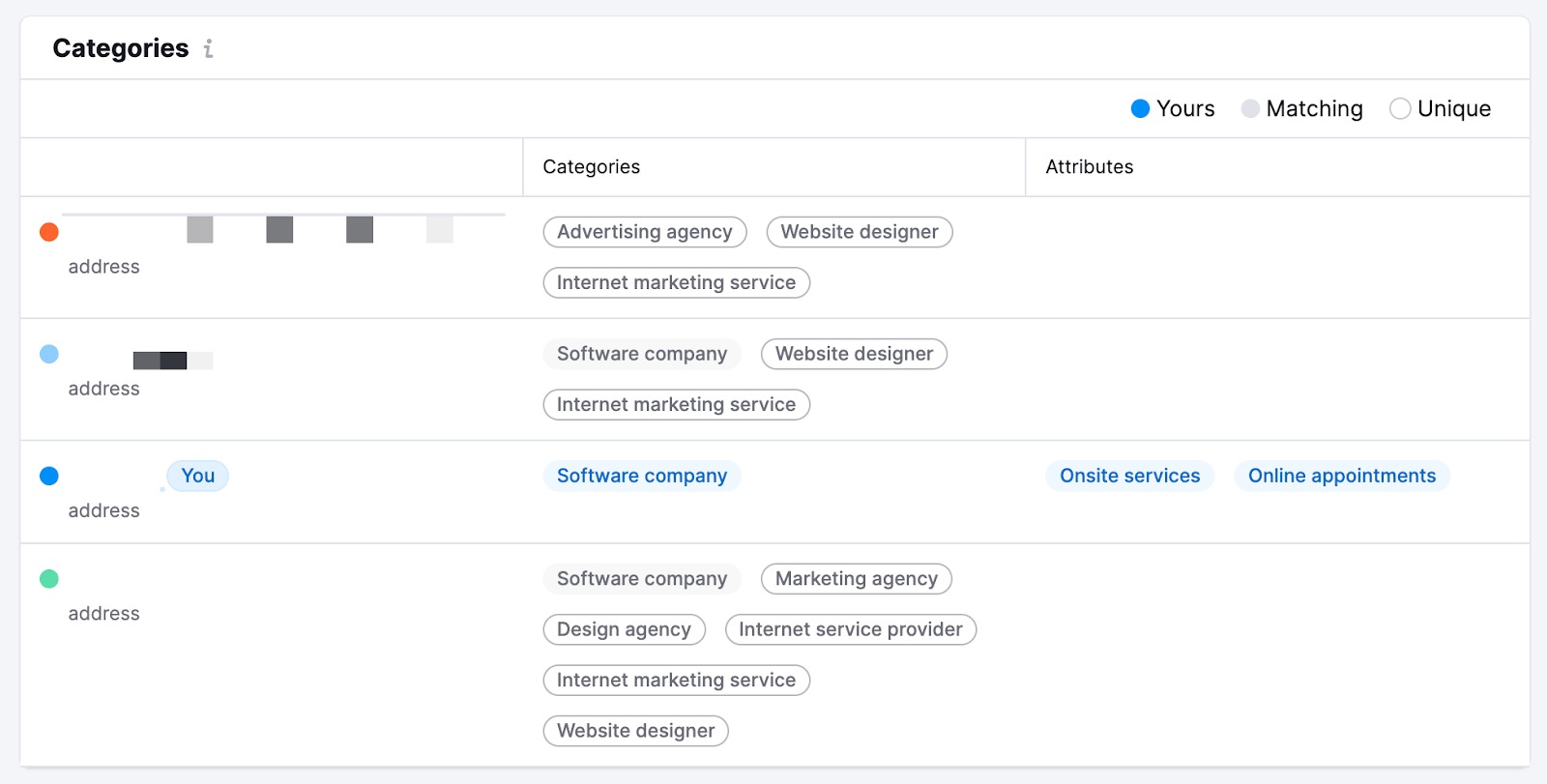
Mithilfe dieser Daten können Sie nachvollziehen, wie Sie Ihr Feedbackmanagement und Ihre Kundenbeziehungen verbessern können.
Limits
Eine Aufschlüsselung der Limits finden Sie in diesem Artikel.